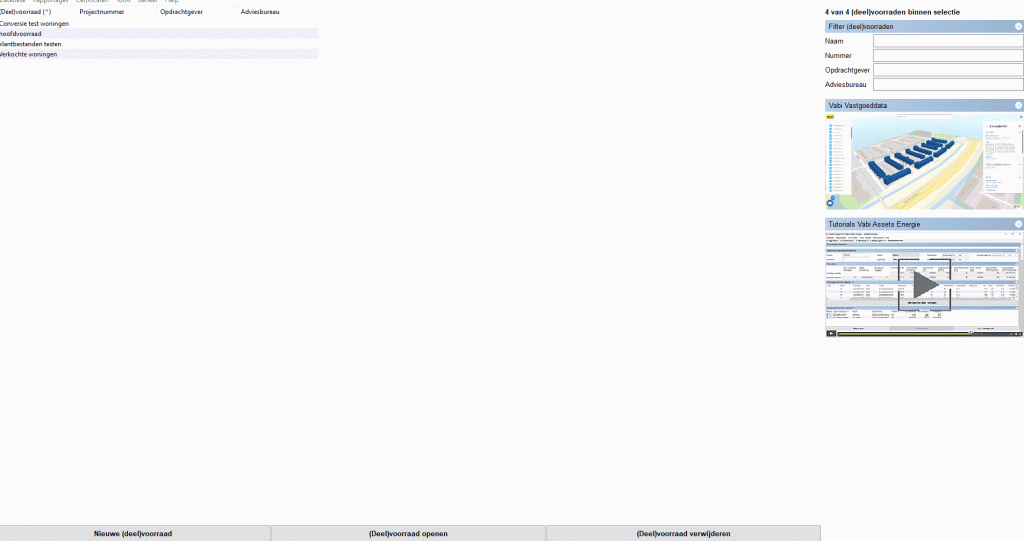Nader voorschrift & NTA 8800 versies tegelijk gebruiken
Assets Energie Nader Voorschrift & NTA 8800 versies tegelijk gebruiken
Om met 1 database en twee applicaties te werken, zijn er de nodige bijzonderheden waarmee rekening dient te worden gehouden. Bij het converteren is de data namelijk omgezet zodat het herkend wordt door de nieuwe applicatie. Bij het omzetten van de data is de bron intact gehouden. Hierdoor is het dus mogelijk dat de oude applicatie de bestaande data kan benaderen, en de nieuwe applicatie de nieuwe data kan benaderen. Zodoende kunnen we spreken van een soort ‘Nader Voorschrift gedeelte’ en een ‘NTA 8800 gedeelte’ in de database.
Het omzetten van de data is een eenmalige actie. Dit betekent dat het aanpassen van data in de NTA 8800 gedeelte niet doorkomt in het Nader Voorschrift gedeelte en andersom.
Praktische informatie om met een dubbele applicatie te werken
Moet deze nog gedownload worden, dan moet men terug grijpen op de AE NV applicatie, die volgend jaar nog beschikbaar zal blijven.
Dezelfde database instellen voor beide applicaties
Bij dit stappenplan gaan we er van uit dat de installatie en de conversie van Assets Energie NTA 8800 is voltooid. Een onderdeel van deze implementatie is het instellen van de ODBC koppeling. Als dit nog niet is gedaan kunt u dit terug vinden in de handleiding: stap 3.
Nieuwe installatie:
Volg de volgende stappen om de ODBC te selecteren in Assets Energie bij een nieuwe installatie:
- Bij het starten van Assets Energie zal bij de eerste keer een pop-up tevoorschijn komen voor het selecteren van de DSN.
- Selecteer bij: DSN, de desbetreffende DSN. De naamgeving is afhankelijk van wat er is gekozen bij de installatie
- De DSN is terug te vinden via ODBC -> zoeken in start naar ODBC (32bits)
- Voer de gebruikersnaam in (by default is dat: vabi)
- Voer het wachtwoord in (by default is dat ook: vabi)
- Klik op OK en u komt in de geselecteerde database.
ODBC is al eens ingesteld:
Zowel bij de Nader Voorschrift versie van Assets Energie als de NTA 8800 versie kan het zijn dat de DSN al is ingesteld. Daarom zult u niet de pop-up krijgen voor het instellen van de DSN. Met onderstaande stappen kunt u de DSN alsnog aanpassen. De stappen zijn van toepassing op de NTA 8800 versie van Assets Energie. De Nader Voorschrift versie volgt dezelfde stappen vanaf stap 3:
- Start de applicatie, voor u ziet u de het deelvoorraad overzicht
- Klik links in de navigatiebalk op [Assets Energie] (de huisjes)
- In de toolbar gaat u naar [database]
- Klik op [instellingen database connectie… ]
- Een pop-up venster komt tevoorschijn voor het selecteren van de DSN.
- Selecteer bij: DSN, de desbetreffende DSN. De naamgeving is afhankelijk van wat er is gekozen bij de installatie
- De DSN is terug te vinden via ODBC -> zoeken in start naar ODBC (32bits)
- Voer de gebruikersnaam in (by default is dat: vabi)
- Voer het wachtwoord in (by default is dat ook: vabi)
- Klik op OK en u komt in de geselecteerde database.
Zie het Gifje voor het instellen van de database connectie.